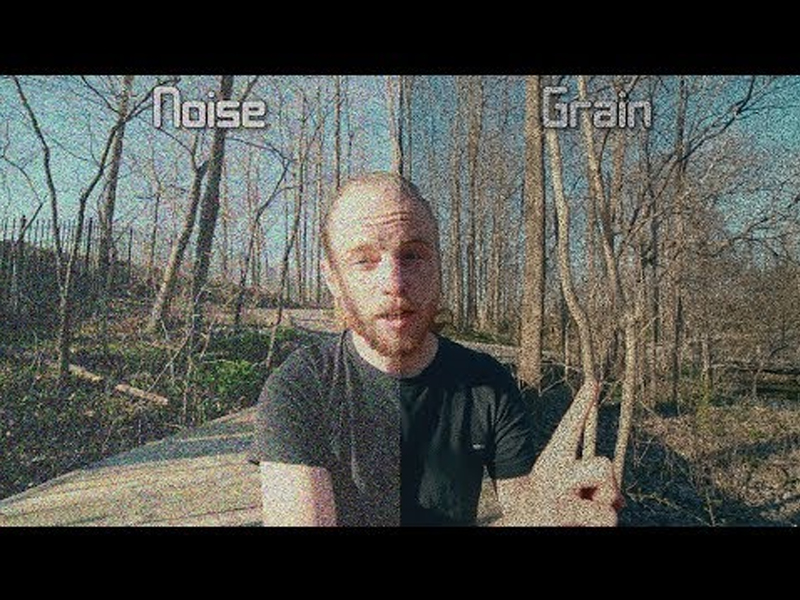دانهبندی فیلمهای نگاتیوی را گرین مینامیدند. در آن روزها نام نویز چندان به گوش عکاسان آشنا نبود. هنوز هم اگر با عکاسان قدیمیتر صحبت کنیم، وقتی درباره دانههای آزاردهنده روی عکس صحبت میکنند، واژه گرین را به کار میبرند. آنها معتقدند که گرین در عکسهای آنالوگ حال و هوای دیگری داشتند و نه تنها اصلاً با نویزی که در دوربینهای بیکیفیت و موبایلها میبینیم قابل مقایسه نیستند، بلکه در برخی مواقع باعث زیباتر شدن عکسها میشدند. در این مقاله میخواهم درباره گرین توضیح دهم تا ببینیم که تفاوت آن با نویز چیست و چرا در نرمافزار لایتروم، اصولا “اضافه کردن گرین” را به عنوان یک قابلیت یا جلوه جالب به شمار میآورند. همچنین میبینیم که چرا پریستهای لایتروم معمولا همراه با گرین هستند و چطور میتوانیم در صورت نیاز مقدار آن را تغییر دهیم یا اصولا گرین را از روی پریستها حذف کنیم؟
من گرین هستم … نه نویز!
تفاوت مهم میان نویز دیجیتال یا همان چیزی که نتیجه نویز حسگر دوربینهای دیجیتال است و گرین که در عکسهای قدیمیتر میدیدیم، به ماهیت تولید آنها و مشخصات صفحه حساس به نور در این دو نوع عکاسی برمیگردد. حسگرهای دیجیتال، با استفاده از ردیفی از سلولها یا فتو دیودهای حساس به نور، فتونهای نور را به جریانهای الکتریکی تبدیل میکنند. این سلولها همان چیزی هستند که در سخت افزار دوربینها به نام Pixels یا Picture Elements شناخته میشوند. اینکه پیکسلها، چقدر نویز ایجاد کنند، بسته به عواملی مانند اندازه حسگر یا سنسور (و بالطبع، اندازه هر دانه از پیکسلها) ، دمای حسگر و تنظیمات حساسیت دوربین یا ISO بستگی دارد.
اما در سوی دیگر، فیلمهای نگاتیوی را داریم که سطح آنها از کریستالهای نقره حساس به نور پوشیده شده است. این کریستالها وقتی در معرض نور قرار میگیرند، به طور شیمیایی تغییر می کنند و پس از اینکه آنها را در داروهای مخصوص میگذارند، تغییر آنها ثابت میشود. مراحل کار را میتوانیم اینطور تصور کنیم که سطح فیلم، برای چند لحظه در معرض نور قرار میگیرد و تغییر شکل میدهد، اما برای اینکه این تغییر شکل، همیشگی شود و دیگر برای همیشه به همان صورت باقی بماند، آن را در داروی مخصوص ظهور عکس میگذارند و تغییرات تا آن لحظه را فریز میکنند. این کریستالها همان چیزی هستند که بعداً هنگام چاپ عکس، باعث ایجاد گرین میشوند. هرچقدر فیلمی که استفاده میکنیم حساسیت بالاتری داشته باشد، کریستالهای بیشتر و بزرگتری دارد و طبیعتاً گرین بیشتری هم تولید میکند.
گرین، یک ویژگی جدانشدنی فیلمها محسوب میشدند. یعنی دقیقاً مانند اثر انگشت دوران فیلمهای نگاتیوی هستند و تقریباً در همه فیلمهای قدیمی، حتی آنهایی که دارای حساسیت پایین بودند هم وجود داشتند. به همین علت هم غیر ممکن است عکسی قدیمی را ببینیم که با کریستالهای نقره ثبت شده، اما تأثیر کریستالهای نقرهای یعنی گرین در آن وجود نداشته باشد. امروز هم وقتی عکاسان میخواهند عکسها یا فیلمهای ویدئویی را قدیمی کنند، سعی میکنند سطح عکس را با گرین بپوشانند تا ظاهری شبیه به عکسها و فیلمهای قدیمی پیدا کند.
شرکت ادوبی هم در برنامه لایتروم، در کنار امکاناتی مانند تغییر رنگ سیاه و سفید یا افزودن رنگهای خاص به عکسهای مدرن، قابلیتی برای افزودن گرین به عکسها را در اختیار ما گذاشته تا بتوانیم حال و هوای عکسهایمان را قدیمی کنیم.
به همین دلیل، اگر وقتی رنگهای خاص به عکسها میدهیم و مثلاً عکس ها را رنگ پریده یا پر کنتراست میکنیم، با افزودن گرین به عکسها میتوانیم تأثیر قدیمی شدن یا Aging آن را افزایش دهیم.
نکته مهم اینکه اگر با روشهای مختلفی میتوان این کار را در فتوشاپ انجام داد، اما ابزار مخصوصی برای آن وجود ندارد و جالبتر اینکه لایتروم میتواند این کار را روی تعداد زیادی از عکسها به صورت همزمان انجام دهد. در آموزش را به صورت گام به گام از ابتدا تا انتها ادامه میدهیم.
[relatedpost post=”91244″]
افزودن گرین به عکسها با استفاده از پنل Effects در لایتروم
پنل Effects در ماژول Develop لایتروم قرار دارد. زیرا این جلوهها جزو ویرایشهای عکس محسوب میشوند و بنابراین باید برای استفاده از آن، از ماژول کتابخانه با زدن دکمه D به Develop بروید. البته در پنل Effects چند اسلایدر و قابلیت دیگر هم میبینید، اما ما در این آموزش کاری با باقی اسلایدرها داریم و مستقیماً به سراغ بخش Grain میرویم. در اینجا، سه اسلایدر مختلف میبینید که به ترتیب amount، size و roughness نام دارند. ما با همین سه اسلایدر، کریستالهای نقره را روی عکسهای دیجیتال، شبیهسازی میکنیم.

نکته مهم: بهتر است جلوه گرین هم مانند دیگر جلوههایی که روی عکسها اضافه میکنید، در آخرین مرحله و بعد از رتوش عکس و ویرایشهای دیگر، اضافه شود. زیرا طبیعتاً این افکت میتواند تا حدودی روی کیفیت عکس تأثیر بگذارد و ویرایش عکس بعد از آن، بسیار مشکل میشود.
Amount یا مقدار گرین
مقدار گرین همانطور که از نام آن برمیآید، حجم نویزها یا دانههایی که ایجاد میشوند را کنترل میکند؛ این گزینه را به عنوان تعداد کریستالهای نقره در نظر بگیرید. طبیعتاً هر چقدر مقدار Amount را بیشتر کنیم، مقدار یا حجم دانهها بیشتر میشود و احتمالاً از یک جایی به بعد، تمام جزئیات عکس را از بین میبرد. بالا بردن تعداد کریستالها، عکس را بیشتر به فیلمهای حساسیت بالا شبیه میکند. در زیر میتوانید تأثیر مقدار +40 را بر روی یک عکس که با ایزوی گرفته شده است ببینید. یک روش خوب برای افزایش گرین این است که ابتدا مقدار اسلایدر Amount را خیلی زیاد کنید تا بتوانید به خوبی دو گزینه دیگر را بررسی کنید. بعد دو اسلایدر بعدی را به مقدار دلخواه قرار دهید و پس از آن، مقدار اسلایدر Amount را به اندازه کافی برگردانید.


اندازه دانهها
اسلایدر Size یا اندازه، نقش مهمی در آنچه که در تصویر نهایی ما دیده میشود دارد. کریستالهایی که اندازه بزرگی دارند، حتی اگر تعداد آنها هم زیاد نباشد، حتی در عکسهایی با سایز کوچک هم کاملاً به چشم میآیند. این دقیقاً شبیه همان چیزی است که روی کاغذهای بافتدار میبینیم. درواقع دانهبندی عکس نهایی، بیشتر از اینکه تحت کنترل مقدار گرینها باشد، تحت کنترل اندازه یا بزرگی آنهاست. در پایین، دو عکس را کنار هم میبینید که اگرچه اندازه یا مقدار Amount نویزهای آنها یکسان است، اما در یکی از آنها، ابعاد کریستالها یا همان Size آنها را تا دو برابر بالا بردیم و در دیگری سایز آنها همان مقدار قبلی است.
نکته: توجه داشته باشید که افزایش اندازه کریستالها به شدت روی کیفیت عکس تأثیر میگذارد. در اندازههای بزرگ، جزئیات را از بین میبرد و در اندازههای کوچک باعث میشود تا عکس، محو شده به نظر برسد.


Roughness یا سختی گرینها
سختی گرینها رابطه مستقیم با سایز آنها دارد. سختی، در واقع نوع شکل یا ترکیب دانهبندی گرینها است. هر چقدر این مقدار را بیشتر کنیم، شکل دانههای از لبههای ساده و منظم، به سوی لبههای نامنظم و زمختتر میرود. بهتر است از این گزینه در زمانی که میخواهید عکستان را چاپ کنید، زیاد استفاده نکنید. خصوصاً در چاپهایی مانند براق یا متالیک. این گزینه، بیشتر برای قدیمی کردن عکسهای دیجیتال کاربرد دارد . بنابراین وقتی آن را زیاد میکنید، دانهها از حالت منظم خارج شده و جلوه طبیعیتر و زیباتری به خود میگیرند. در تصویر زیر میتوانید نتیجه افزایش مقدار Roughness به +80 را ببینید.
چطور در پریستهای لایتروم، گرین را تغییر دهیم؟
همانطور که گفتم، اغلب پریستهای لایتروم، از جلوه Grain برای زیباتر شدن جلوه عکس استفاده میکنند. به همین دلیل اگر از پریستهای خارجی که دانلود کردهاید استفاده میکنید، احتمالاً باید مقدار Grain را مطابق سلیقه خودتان تغییر دهید. یعنی بعد از اینکه در پنل Presets روی پریست مورد نظرتان کلیک کردید و جلوه مورد نظر را گرفت، دوباره باید روی پنل Effects برگردید و مقادیر مورد نظرتان را انتخاب کنید. بعد روی علامت + در بالای پنل Presets کلیک کنید و جلوه فعلی را با مقدار گرین مورد نظرتان ذخیره کنید. از حالا به بعد میتوانید از همان پریست قبلی به راحتی استفاده کنید.

نتیجهگیری درباره گرین
فراموش نکنید که بحث نویز از گرین جداست. نباید از گرین طوری استفاده کنید که شبیه به نویز به نظر برسد. یعنی اگرچه میتوانید مقدار و اندازه و شکل آن را کنترل کنید، اما وقتی می خواهید آن را روی عکس ایجاد کنید، یا مقدار آن را آنقدر زیاد کنید که دیده شود، یا اصلاً استفاده نکنید. گرین را میتوان امضای دوران فیلمها و نگاتیوهای قدیمی در نظر گرفت، اما نویز یک مشکل است که دقیقاً به دوران دیجیتال ربط دارد. وقتی گرین را به مقدار مناسب استفاده میکنید کاملاً مشخص است که میخواستید تا جلوهای شبیه به سالها پیش را بازسازی کنید، اما گرین به مقدار کم، به راحتی با بیکیفیت بودن عکس اشتباه گرفته میشود.
امیدوارم از این آموزش استفاده کرده باشید. اگر در رابطه با نویز و گرین در لایتروم و روشهای ویرایش و تغییر آنها، مشکلی دارید از طریق باکس کامنتها با ما در ارتباط باشید.